Comment installer des outils de débogage Android sur Debian 10 Buster
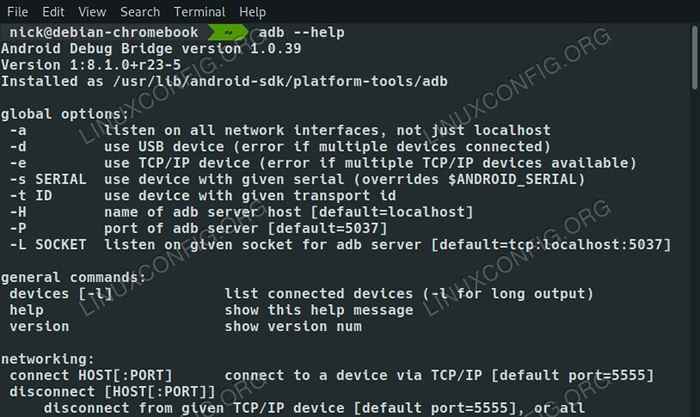
- 2363
- 740
- Lucas Bernard
Les outils de développement Android, ADB (Android Debug Tool) et Fastboot, vous permettent un accès sans précédent à votre appareil Android. Ces outils sont essentiels pour les développeurs, et ils permettent de rooter et de flasher les ROM personnalisées. Puisque Google utilise Debian, les installer est très simple.
Dans ce tutoriel, vous apprendrez:
- Comment installer les outils Android
- Comment permettre le débogage USB sur Android
- Comment connecter votre téléphone à Debian
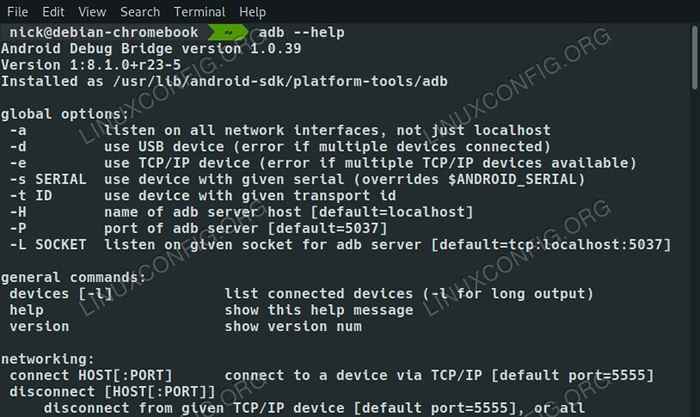 Options de BAD sur Debian 10.
Options de BAD sur Debian 10. Exigences et conventions logicielles utilisées
| Catégorie | Exigences, conventions ou version logicielle utilisée |
|---|---|
| Système | Debian 10 Buster |
| Logiciel | Outils de débogage Android, Fastboot |
| Autre | Accès privilégié à votre système Linux en tant que racine ou via le Sudo |
| Conventions | # - Exige que les commandes Linux soient exécutées avec des privilèges racine soit directement en tant qu'utilisateur racine, soit par l'utilisation de Sudo commande$ - Exige que les commandes Linux soient exécutées en tant qu'utilisateur non privilégié régulier |
Installez les outils Android
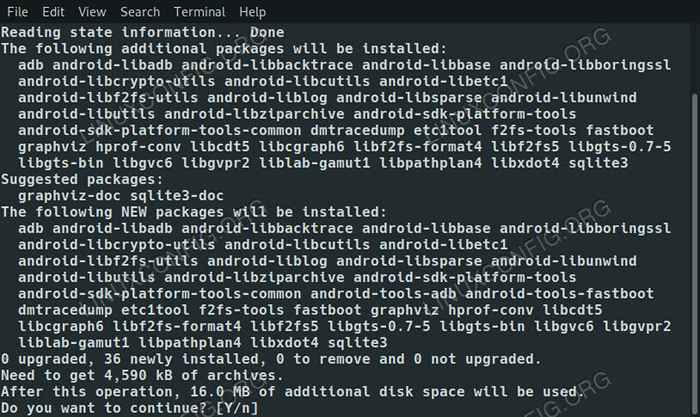 Installez Android Tools sur Debian 10.
Installez Android Tools sur Debian 10. ADB et Fastboot sont en fait disponibles dans les référentiels Debian par défaut. Commencez par les installer tous les deux avec apt.
$ sudo apt installer Android-tools-adb Android-tools-fastboot
Ils ont une quantité décente de dépendances, alors ne laissez pas cela vous décourager.
Activer le débogage USB sur Android
Afin de connecter votre téléphone à votre ordinateur, vous devrez permettre un débogage USB sur Android. Voici où les choses deviennent difficiles. Tous les fabricants de téléphones ne vous permet pas d'activer cela par défaut. Dans certains cas, vous devrez peut-être même root de votre appareil.
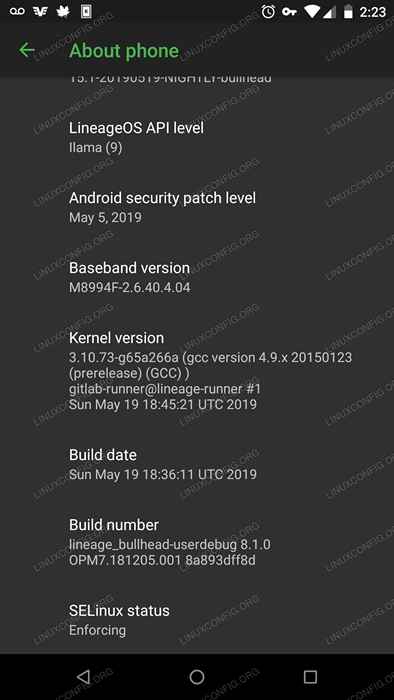 À propos du téléphone sur Android.
À propos du téléphone sur Android. Cela dit, vous devrez ouvrir le Options de développeur Dans le paramètre Android en premier. Ouvrez votre Paramètres appliquez et faites défiler jusqu'à Système. Ensuite, localisez A propos du téléphone en bas de la liste. Sous A propos du téléphone, trouver Numéro de construction, et appuyez sur sept fois pour permettre aux options du développeur. Le téléphone vous informera lorsque vous vous rapprocherez.
Ensuite, remontez un niveau pour Système. Tu verras Options de développeur là maintenant. Appuyez pour l'ouvrir.
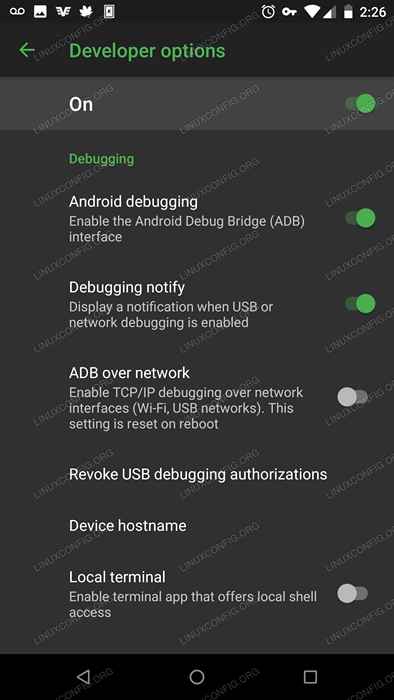 Options de développeur sur Android.
Options de développeur sur Android. Il y a beaucoup d'options dans le Outils de développement, Et certains d'entre eux peuvent causer de graves problèmes, à moins que vous ne sachiez ce que vous faites. Faites défiler jusqu'à ce que vous voyiez le Débogage entête. Retourner l'interrupteur pour activer Débogage Android.
Connectez votre téléphone à Debian
Obtenez le câble USB de votre téléphone et branchez-le sur votre ordinateur. Selon les paramètres de votre téléphone, vous pouvez obtenir une notification sur l'appareil disant qu'il est connecté pour le débogage.
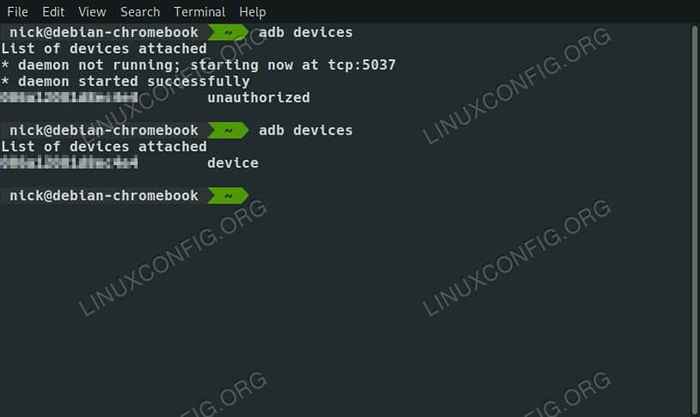 Liste des périphériques ADB sur Debian 10.
Liste des périphériques ADB sur Debian 10. De retour sur l'ordinateur, ouvrez un terminal. Répertoriez les appareils disponibles avec BAD
$ appareils ADB
Vous verrez un numéro correspondant à votre téléphone, mais il sera répertorié comme non autorisé. Remettez votre attention au téléphone. Vous aurez un message demandant l'accès. Accepter. Exécutez à nouveau la commande sur votre ordinateur pour confirmer qu'ils sont connectés.
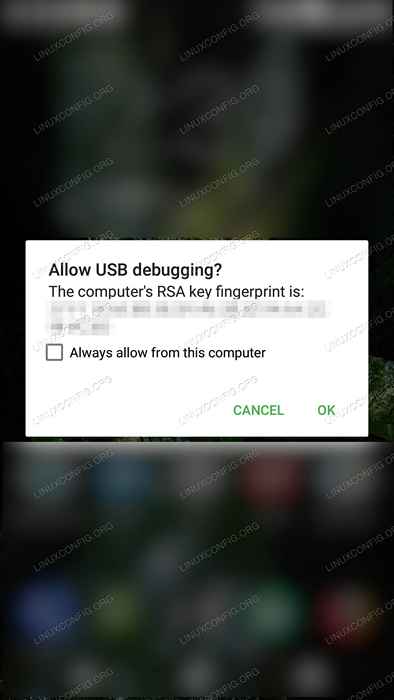 Débogue de la demande sur Android.
Débogue de la demande sur Android. Maintenant, vous pourrez utiliser la gamme complète d'options BAD doit offrir. Jetez un œil à la commande --aider ou Manpage pour obtenir la ventilation complète de ce qui est disponible. Fastboot est également disponible maintenant.
Conclusion
Avec ces outils, vous avez un accès complet à Android depuis Debian. Vous pourrez accomplir les tâches de niveau inférieur que vous avez en tête. Étant donné que les forfaits proviennent des repos de Debian, vous recevrez également des mises à jour régulières.
Tutoriels Linux connexes:
- Comment utiliser ADB Android Debug Bridge pour gérer votre Android…
- Comment éliminer les bloatware de votre mobile Android Samsung…
- Comment installer Adobe Flash Player sur Linux
- Comment refléter votre écran mobile Android à Linux
- Choses à installer sur Ubuntu 20.04
- Une introduction à l'automatisation Linux, des outils et des techniques
- Ubuntu 20.04 astuces et choses que vous ne savez peut-être pas
- Choses à faire après l'installation d'Ubuntu 20.04 Focal Fossa Linux
- Comment installer Ubuntu sur USB Stick
- Créer USB Bootable Manjaro Linux
- « Comment installer Veracrypt sur Debian 10 Buster
- Comment définir une adresse IP statique sur Debian 10 Buster »

